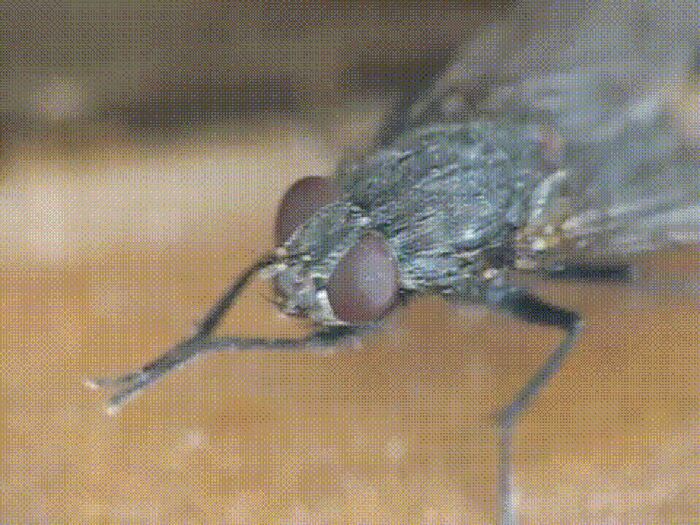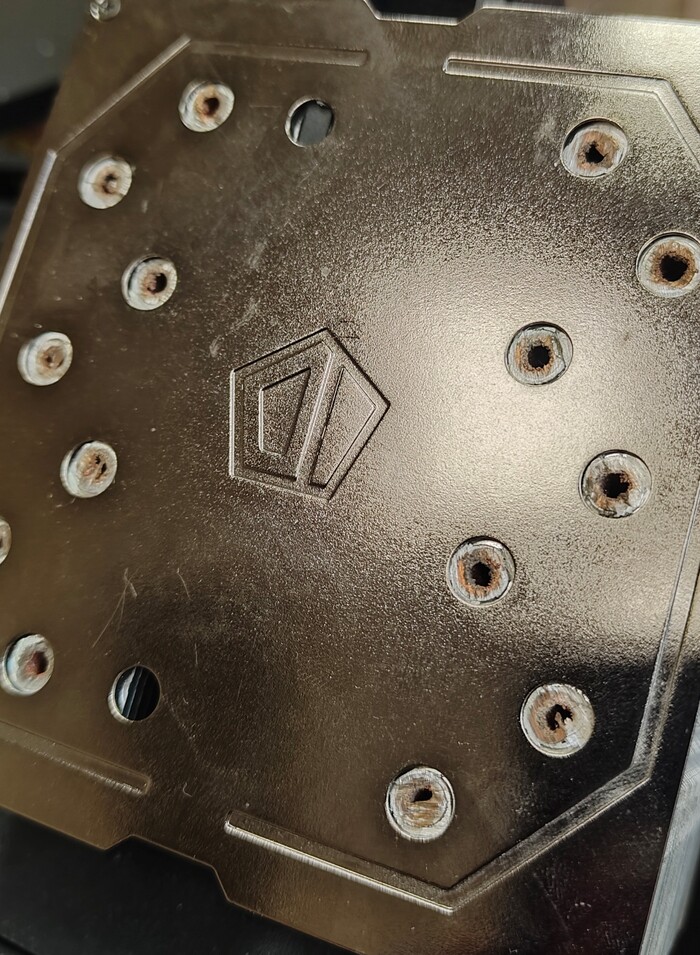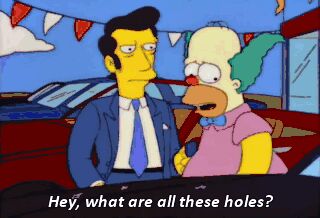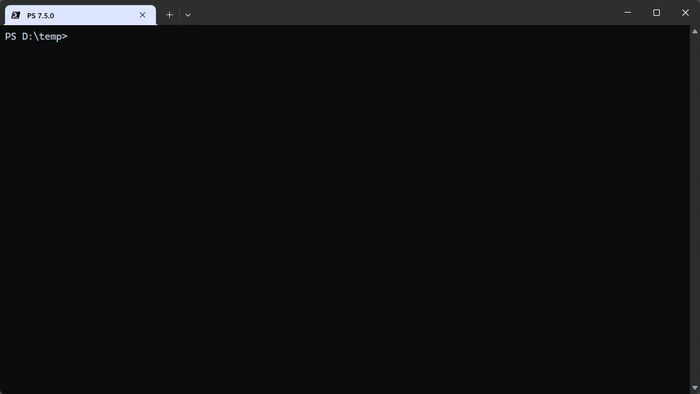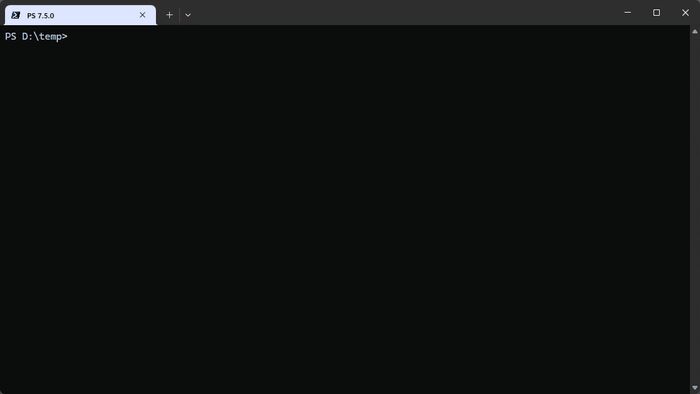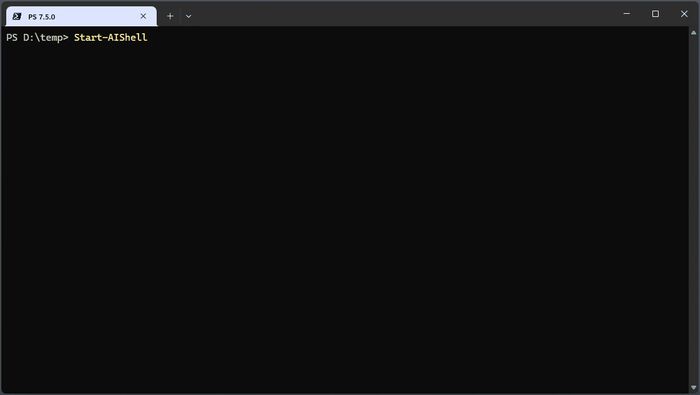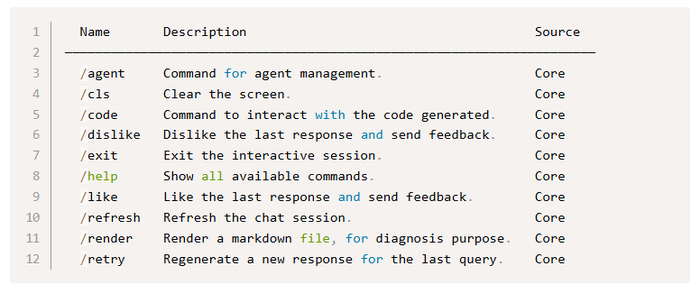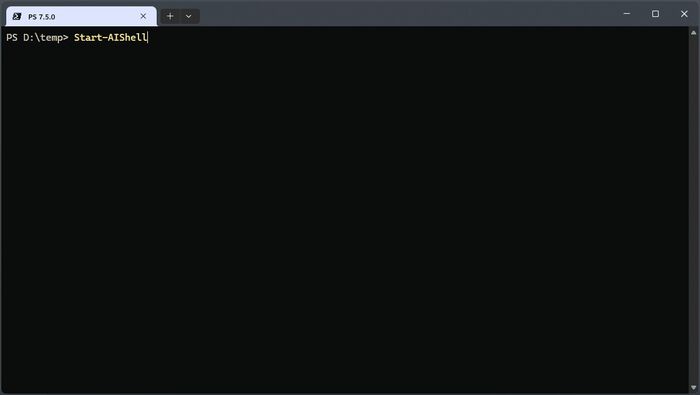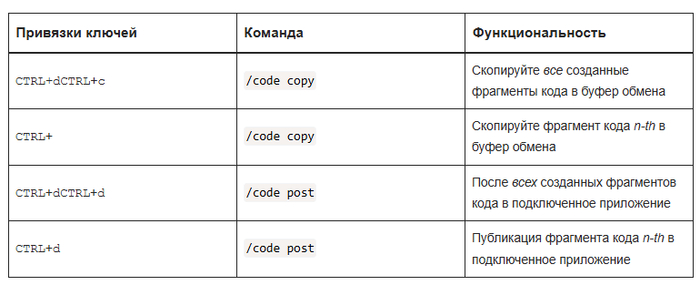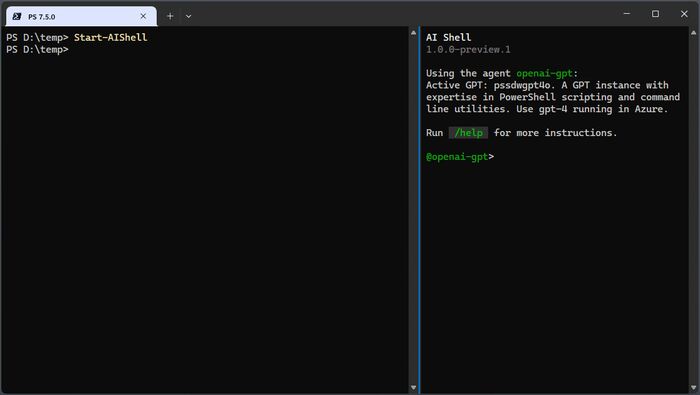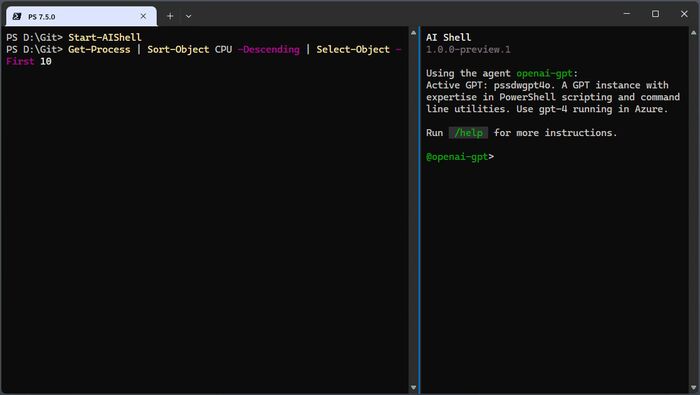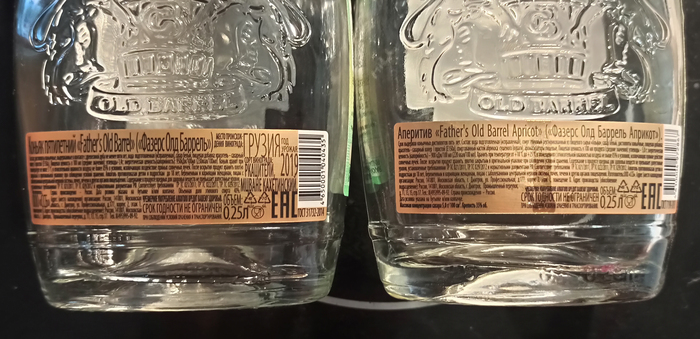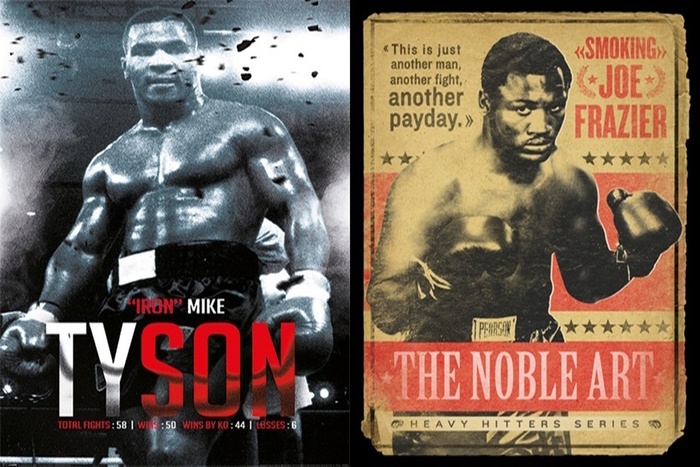В прошлом посте А давайте встроим ии в powershell. Часть вторая. Поисковик спецификаций мы научились работать с gemini-cli. Сегодня я познакомлю вас с инструментом от Microsoft.
AI Shell — инструмент от Microsoft, созданный для упрощения работы с PowerShell. Он интегрируется прямо в командную строку и использует языковые модели Microsoft (Phi, Copilot) на базе Azure AI, чтобы помогать находить команды, исправлять ошибки. и понимать вывод.
Установите модуль AI Shell из PowerShell Gallery.
Install-PSResource -Name AIShell -Preview
Используйте Start-AIShell команду в модуле AI Shell , чтобы открыть расширенный интерфейс в Терминале Windows. При запуске AI Shell появится запрос на выбор агента.
Использование ai Shell
Прежде чем использовать агент Azure OpenAI, необходимо создать конфигурацию, содержащую конечную точку, ключи API и системный запрос. Запустите AI Shell, выберите агент и запустите /agent config. В открываемом файле конфигурации JSON необходимо указать конечную точку, имя развертывания, версию модели и ключ API. Вы можете настроить свойство системного запроса, чтобы лучше заземлить модель в конкретных вариантах использования, включенная по умолчанию для эксперта PowerShell. Кроме того, если вы хотите использовать OpenAI, вы можете настроить агент только с ключом API из OpenAI в закомментированных примерах в JSON-файле.
Агент Azure предназначен для непосредственного подключения Copilot в Azure к командной строке. Она предоставляет помощь по командам Azure CLI и Azure PowerShell. Чтобы использовать этот агент, необходимо войти в Azure с помощью команды az login из Azure CLI.
Использование AI Shell для взаимодействия с агентами
Используйте эти примеры запросов с каждым агентом.
«Как создать текстовый файл helloworld в PowerShell?»
«Какова разница между параметром и параметром в PowerShell?»
Как получить первые 10 самых интенсивных процессов ЦП на компьютере?
«Как создать новую группу ресурсов с помощью Azure CLI?»
«Как вывести список учетных записей хранения, которые у меня есть в Azure PowerShell?»
«Что такое Application Insights?»
«Как создать веб-приложение с помощью Azure CLI?»
Ниже приведена краткая демонстрация, показывающая агент Azure в действии:
Переключение агентов
Вы можете переключаться между агентами с помощью синтаксиса @ в сообщениях чата. Например
Вы также можете использовать команду чата для переключения агентов. Например, чтобы переключиться на агент openai-gpt, используйте /agent use openai-gpt.
Команды чата
По умолчанию aish предоставляет базовый набор команд чата, используемых для взаимодействия с моделью ИИ. Чтобы получить список команд, используйте команду /help в сеансе чата.
Вставка кода
При чате с агентом можно использовать команду /code post для автоматического вставки кода из ответа в рабочую оболочку. Это самый простой способ быстро получить код, который необходимо запустить в оболочке. Вы также можете использовать горячий ключ CTRL+d, CTRL+d для вставки кода в рабочую оболочку.
Ключевые привязки для команд
AI Shell имеет ключевые привязки для команды /code. В настоящее время привязки ключей жестко закодируются, но пользовательские привязки ключей будут поддерживаться в будущем выпуске.
Кроме того, можно легко переключаться между панелями, используя следующие сочетания клавиш.
Устранение ошибок
При возникновении ошибки в рабочем терминале можно использовать командлет Resolve-Error для отправки этой ошибки в открытое окно оболочки ИИ для разрешения. Эта команда запрашивает модель ИИ, чтобы устранить ошибку.
Вызов оболочки ИИ
Командлет Invoke-AIShell можно использовать для отправки запросов текущему агенту в окне открытого окна оболочки ИИ. Эта команда позволяет взаимодействовать с моделью ИИ из рабочего терминала.
Полезно? Подпишись.
Понравилось — ставь «+»
Задавай вопросы в комментариях 👇👇👇
Удачи! 🚀